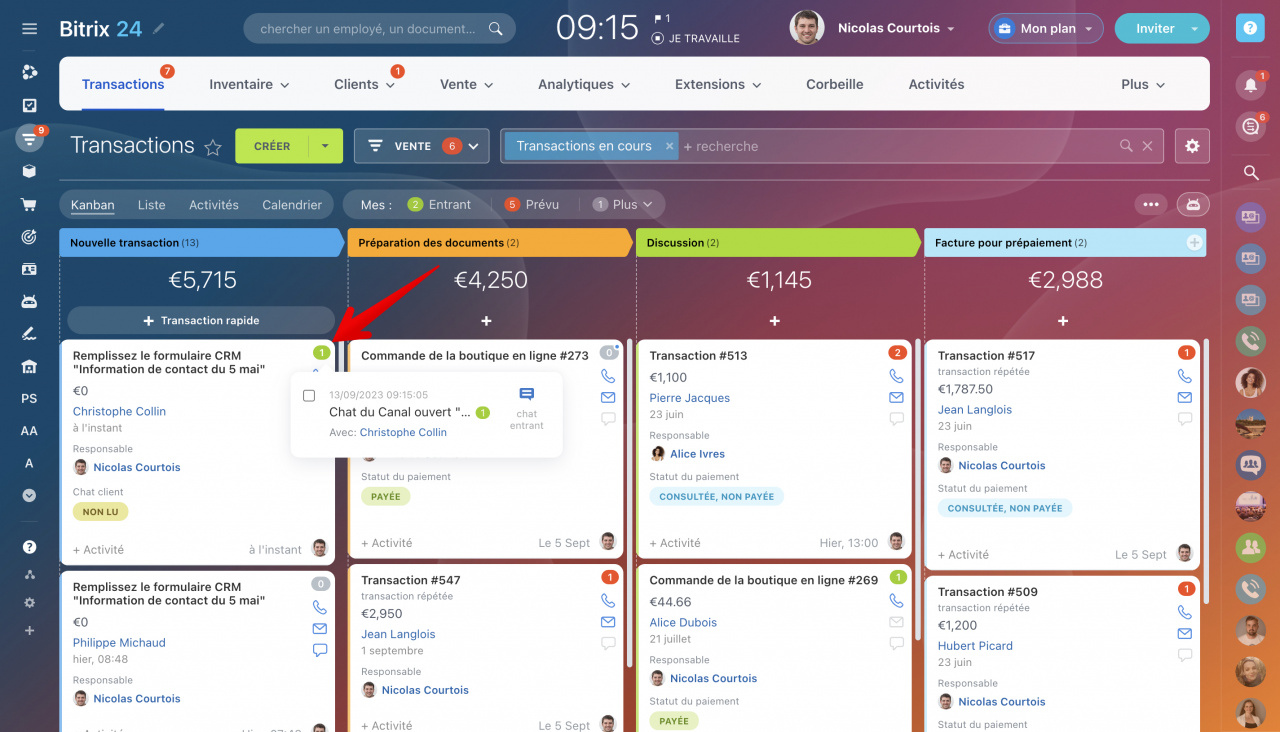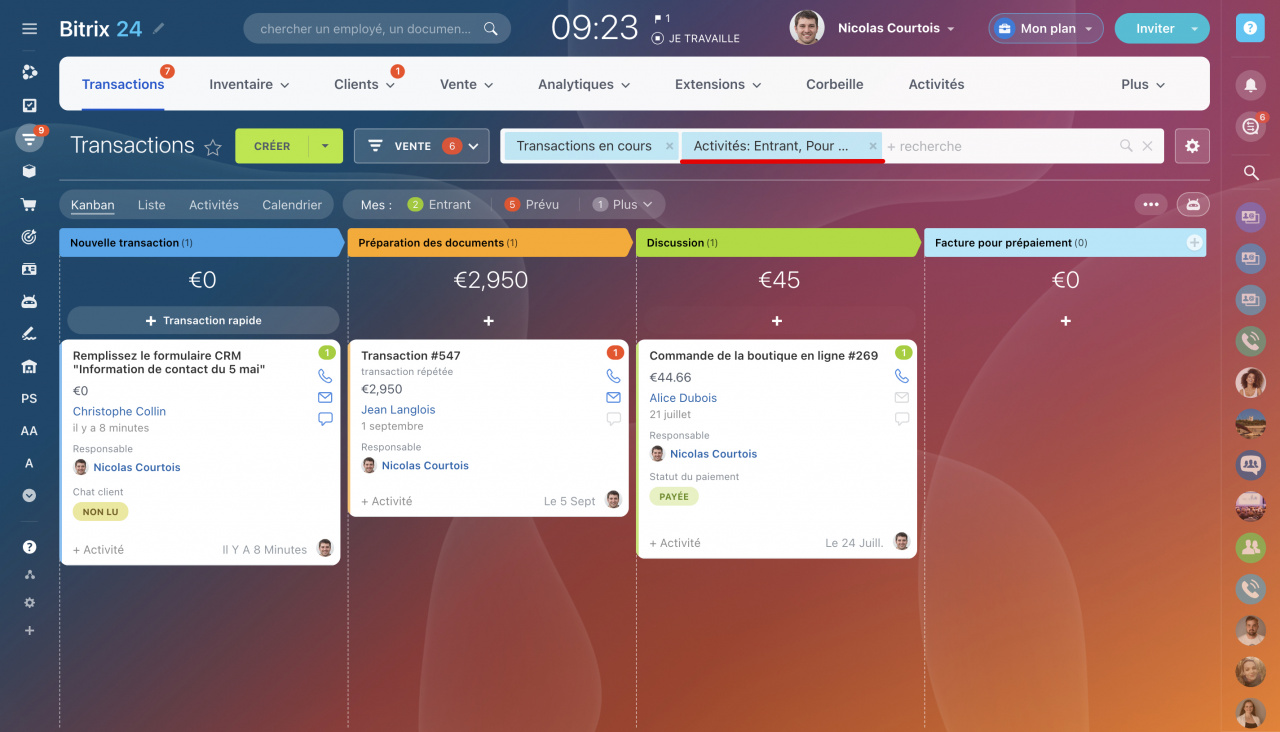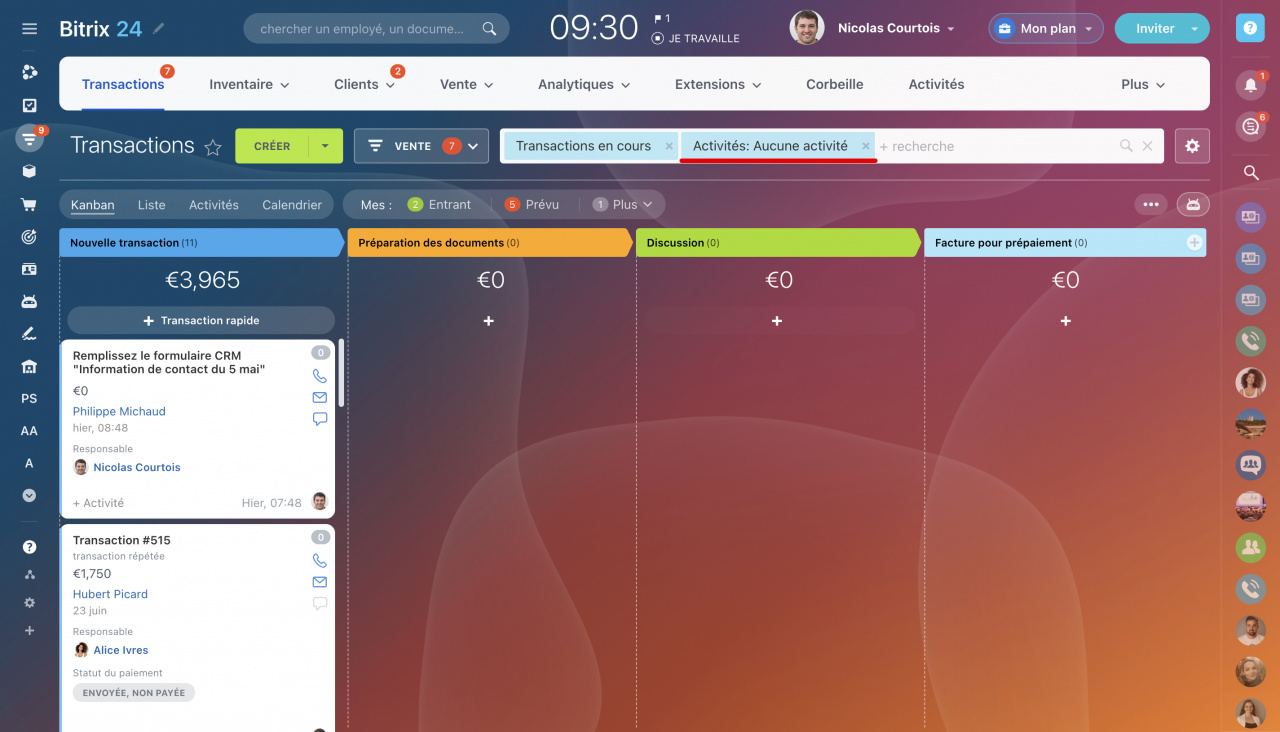Les compteurs indiquent le nombre d'activités entrantes et planifiées. Afin de ne pas vous distraire par des notifications inutiles, nous attirons l'attention sur l'activité uniquement lorsqu'il est temps de l'exécuter.
Compteurs dans le CRM
Comment sélectionner le mode de fonctionnement du compteur
Comment fonctionnent les compteurs dans le CRM mobile
Centre de notifications : comment recevoir des notifications d'activité
Par défaut, le compteur s'allume 15 minutes avant la date limite d'activité, mais cette heure peut être configurée.
Comment configurer des rappels d'activités personnalisés
Par exemple, vous avez créé une activité pour 17h00, dans 15 minutes le compteur deviendra rouge et le formulaire d'élément remontera en haut dans Kanban. Si vous créez une activité et qu'il reste moins de 15 minutes avant son démarrage, le compteur s'allumera immédiatement.
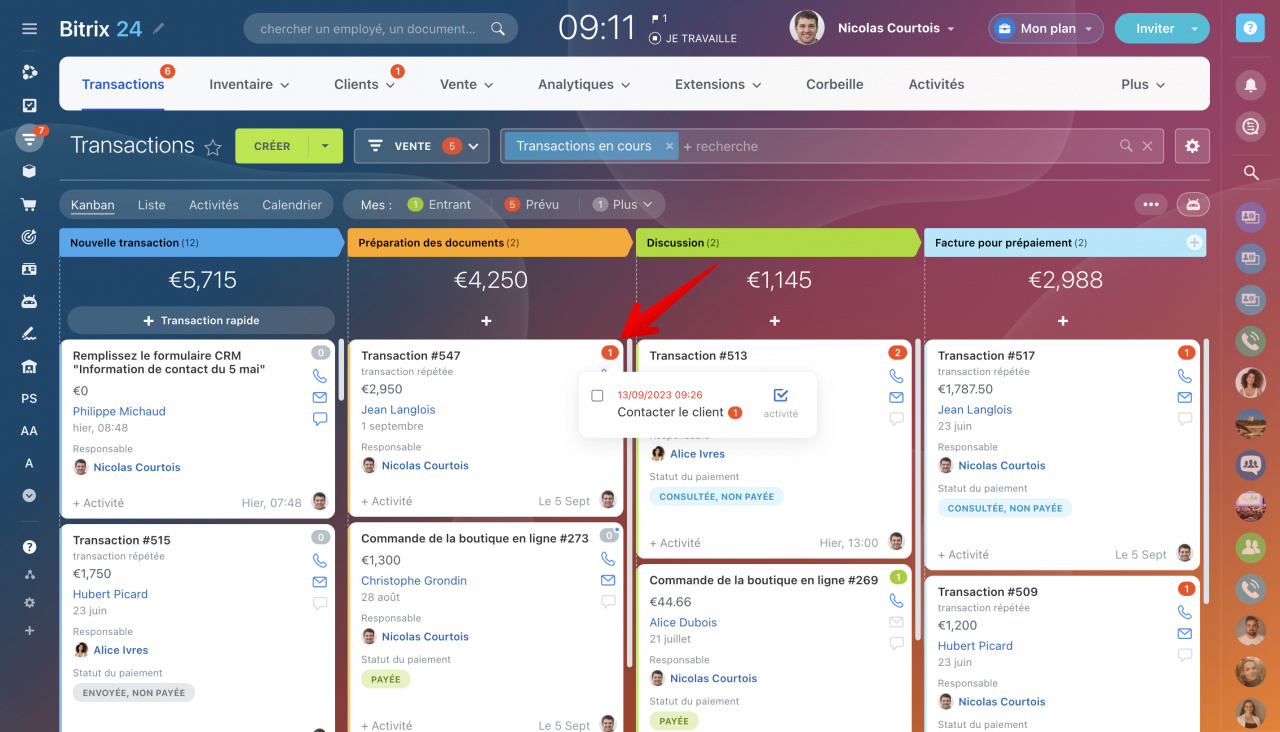 Pour afficher les détails de l'activité, cliquez sur l'icône du compteur dans le formulaire de transaction
Pour afficher les détails de l'activité, cliquez sur l'icône du compteur dans le formulaire de transaction
Lorsque vous recevez une demande entrante, le compteur devient vert et reste allumé jusqu'à ce que vous fermiez l'activité. Le compteur d'activités entrantes n'a pas de date limite.
Comment trouver une activité à l'aide de filtres
Utilisez le champ Activités pour les filtrer. Pour cela faire, ouvrez la barre de recherche dans le CRM, cliquez sur Ajouter un champ et ajoutez le champ Activités à la liste des filtres. Les options suivantes sont disponibles :
- Entrant - fonctionne de la même manière que le compteur Entrant.
- Pour aujourd'hui - affiche les éléments pour lesquels il y a des activités en retard pour aujourd'hui et des activités pour aujourd'hui dont la date limite n'est pas encore arrivée.
- Dépassé - affiche les éléments contenant des activités en retard depuis plus d'un jour.
- Aucune activité - tous les éléments sans activités.
- Urgentes - affiche les éléments comportant des activités dont la date limite est de 15 minutes ou dont l'activité est en retard aujourd'hui.
Ces options peuvent être combinées. Si vous sélectionnez Dépassé et Urgentes, vous verrez les mêmes transactions que lorsque vous utilisez le compteur Prévu.
Pour trouver toutes les activités qui doivent être terminées aujourd'hui, y compris les activités entrantes, utilisez la combinaison Entrant + Pour aujourd'hui.
Si vous avez besoin de rechercher des transactions sans activité, utilisez le filtre. Dans le champ Activités, sélectionnez l'option Aucune activité. Si vous travaillez dans la vue Activités, les éléments dont vous avez besoin se trouveront dans la colonne Sans activités.
Vue « Activités » dans les transactions et les prospects
- Les compteurs sont des rappels d'activités dans le CRM. Si vous avez une activité qui nécessite votre attention, le compteur s'allume.
- Le compteur Prévu s’allumera 15 minutes avant la date limite de l’activité.
- Lorsque vous recevez une demande entrante, le compteur devient vert et reste allumé jusqu'à ce que vous traitiez l'activité. Le compteur d'activités entrantes n'a pas de date limite.
- Utilisez le champ Activités pour filtrer les éléments avec les activités souhaitées. Pour cela faire, ouvrez la barre de recherche dans le CRM, cliquez sur Ajouter un champ et ajoutez le champ Activités à la liste des filtres.